Word如何设置文字底色?一篇word想要内容丰富是很简单的,比如,我们可以添加艺术字体,设置好看的页面背景,或者添加图片等等。但是更简单的方法就是设置文字的底纹,使我们在编写Word文档时候,文字更加优美。所以。我们在编辑Word文档时往往需要设置文字的底纹,经过设置的底纹文字信息,展示起来会很好看,使Word文档内容更加丰富。那么Word如何给文字添加底纹?下面就为大家介绍Word底纹添加方法,来看看吧!

方法/步骤:
1.打开Word新建一份文档。

2.输入需要设置文字底色的内容,然后全选。
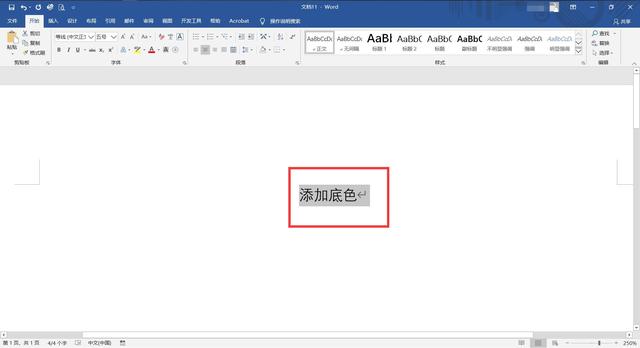
3.点击底色设置,在展开的颜色框中选择需要设置的颜色。
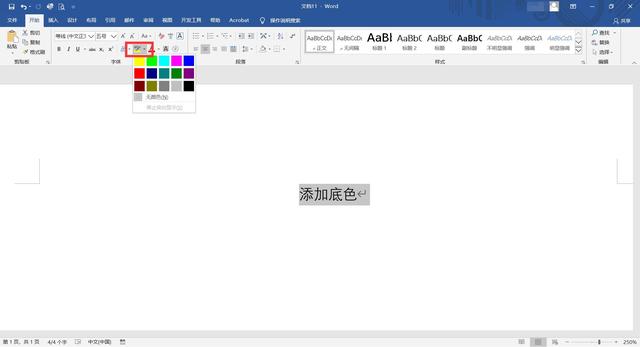
4.还可以全选需要设置的文字,在旁边的设置中点击底色设置。
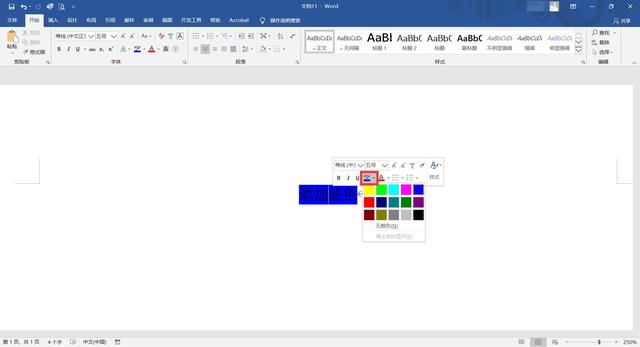
5.如果需要取消底色设置,可以选择需要取消的文字,点击底色设置,选择【无颜色】即可取消。
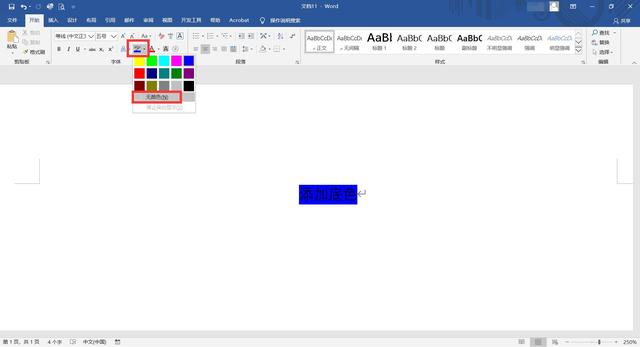
6.效果如图所示。
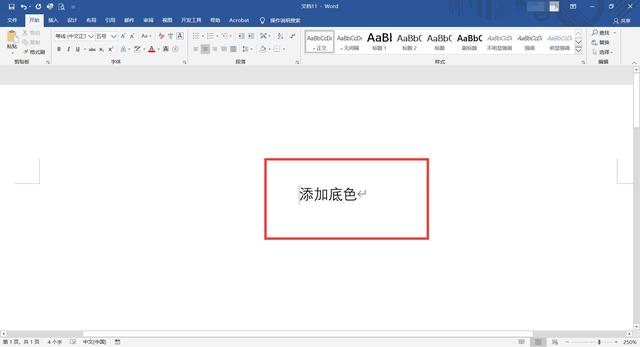
今天的分享就到这里啦,如果对你有帮助,可以分享给身边的人哦~想要了解更多办公软件的相关知识的话,可以留言告诉小编,或许下一篇就是你的专属解答篇。







 在编辑Word文档时,设置文字底纹可让内容更丰富。本文介绍了Word设置文字底色的方法,包括新建文档、输入内容并全选、点击底色设置选颜色等步骤,还说明了取消底色设置的操作。
在编辑Word文档时,设置文字底纹可让内容更丰富。本文介绍了Word设置文字底色的方法,包括新建文档、输入内容并全选、点击底色设置选颜色等步骤,还说明了取消底色设置的操作。

















 被折叠的 条评论
为什么被折叠?
被折叠的 条评论
为什么被折叠?








